
L'éditeur PHP Baicao vous présentera comment verrouiller les cellules dans Excel pour éviter qu'elles ne soient modifiées à volonté. Dans Excel, vous pouvez facilement verrouiller les cellules grâce à des opérations simples pour garantir la sécurité et l'intégrité des données. Ensuite, nous présenterons en détail comment verrouiller les cellules dans Excel et comment configurer une protection par mot de passe pour garantir que les données ne sont pas falsifiées de manière malveillante.
Introduction à la façon d'empêcher la modification des cellules dans Excel :
1. Entrez dans le logiciel et ouvrez le formulaire qui doit être utilisé.
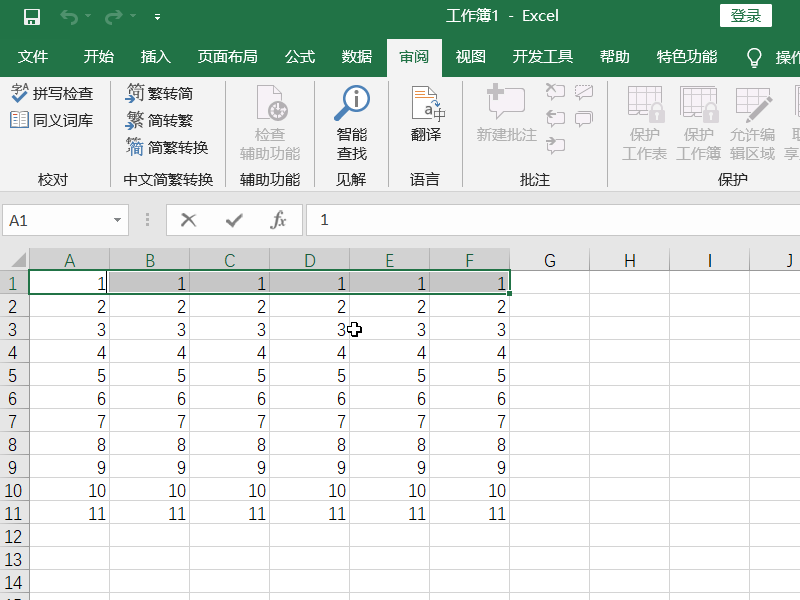
2. Sélectionnez toutes les zones de données du tableau, cliquez avec le bouton droit et sélectionnez « Formater les cellules » pour ouvrir, cliquez sur l'onglet « Protéger » ci-dessus, décochez « Masquer » et « Verrouiller » et cliquez sur OK pour enregistrer.
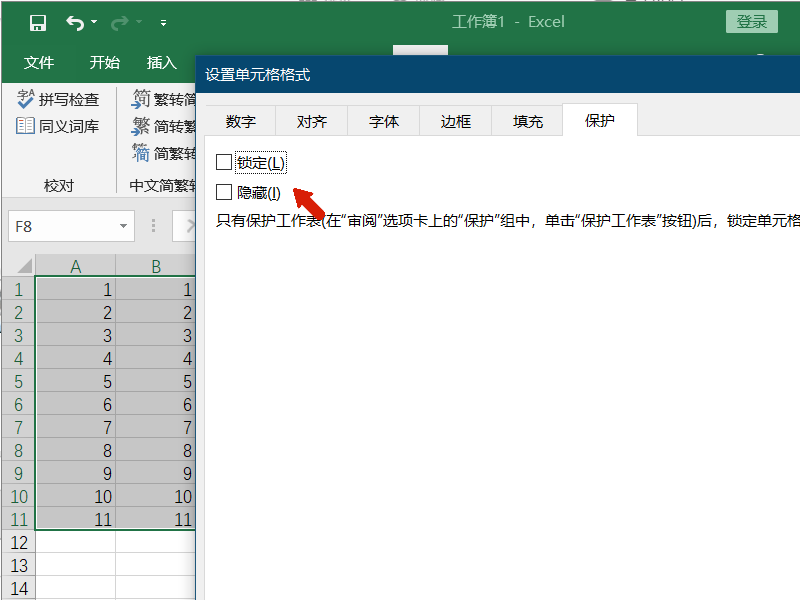
3. Sélectionnez ensuite la zone de cellule que vous souhaitez empêcher de modifier, cliquez avec le bouton droit et sélectionnez « Formater les cellules » pour l'ouvrir, entrez dans l'onglet « Protéger », cochez « Verrouiller » et « Masquer » et cliquez sur OK.
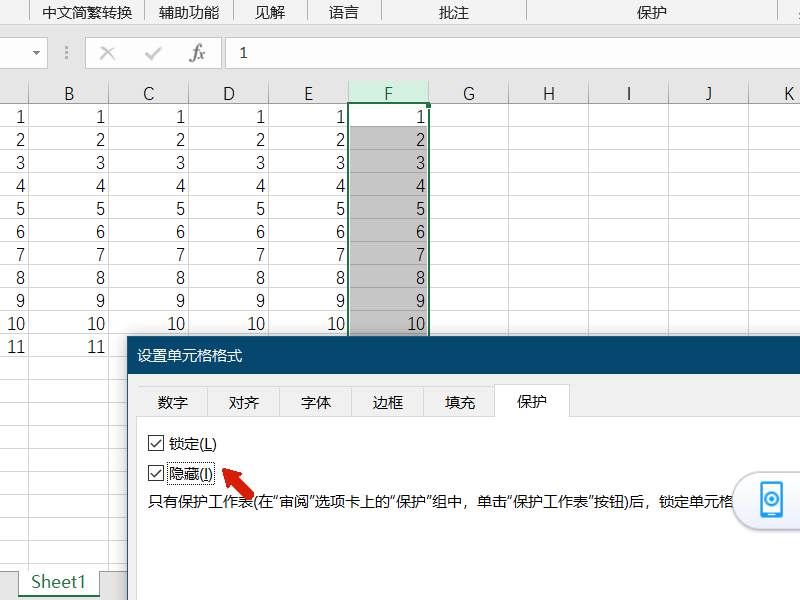
4. Cliquez ensuite sur la fonction « Réviser » dans la barre d'outils supérieure, recherchez la fonction « Protéger la feuille de calcul » dans la barre de menu inférieure et définissez un mot de passe de protection dans la fenêtre.
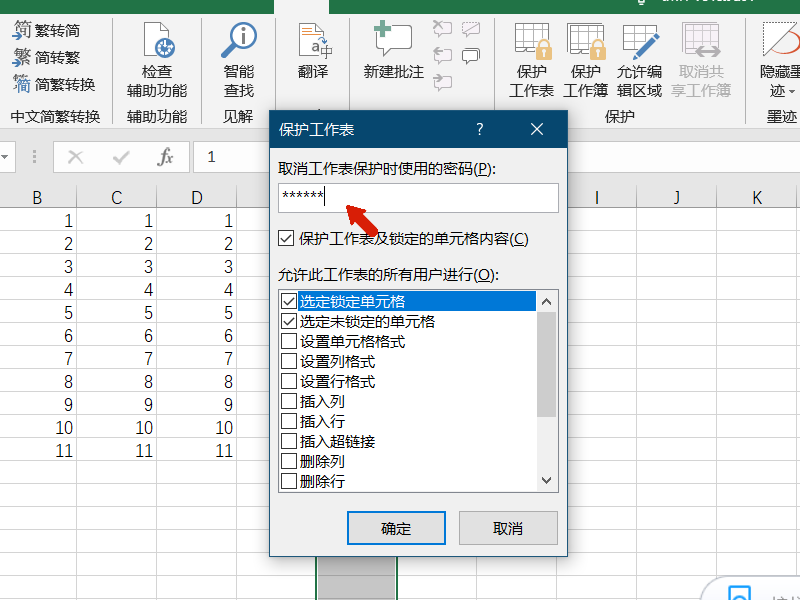
5. À ce stade, lorsque nous cliquons sur la zone de cellule verrouillée, nous verrons que la zone a été protégée avec succès et ne peut pas être modifiée.
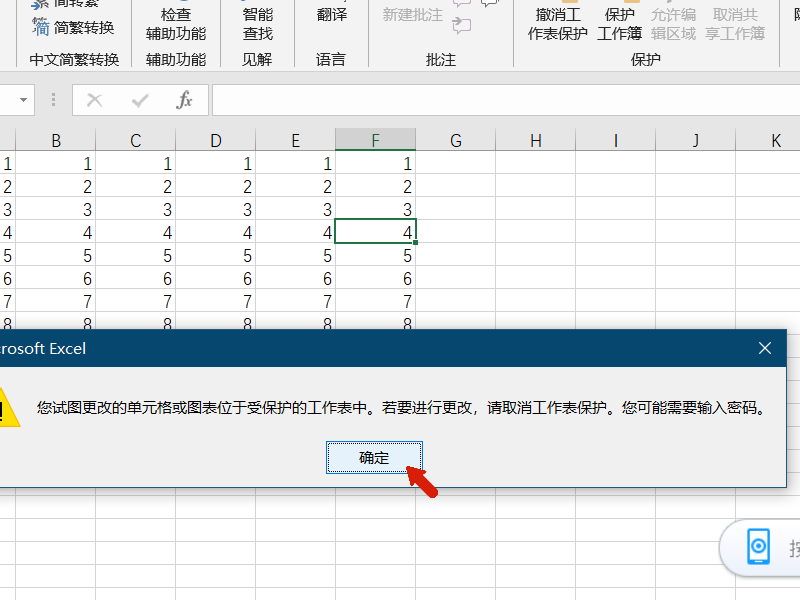
Ce qui précède est le contenu détaillé de. pour plus d'informations, suivez d'autres articles connexes sur le site Web de PHP en chinois!
 Méthode d'implémentation de la fonction de lecture en ligne Python
Méthode d'implémentation de la fonction de lecture en ligne Python
 La différence entre serveur et hôte cloud
La différence entre serveur et hôte cloud
 Les principaux dangers des virus chevaux de Troie
Les principaux dangers des virus chevaux de Troie
 Comment résoudre le problème lorsque la température du processeur de l'ordinateur est trop élevée
Comment résoudre le problème lorsque la température du processeur de l'ordinateur est trop élevée
 Quels sont les espaces sans inscription en Chine ?
Quels sont les espaces sans inscription en Chine ?
 Outils de téléchargement et d'installation Linux courants
Outils de téléchargement et d'installation Linux courants
 Quelle est l'adresse du site Internet de Ouyi ?
Quelle est l'adresse du site Internet de Ouyi ?
 Comment ouvrir le fichier nrg
Comment ouvrir le fichier nrg